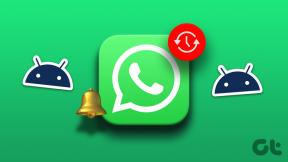Top 7 způsobů, jak opravit nefunkčnost telegramu na Macu
Různé / / April 22, 2022
Telegram nadále sesazuje z trůnu konkurenci s nativními desktopovými aplikacemi pro Windows a Mac. Občas přestane fungovat Telegram na ploše. Už jsme to pokryli jak řešit problémy s nefunkčním telegramem v systému Windows, Ukážeme si, jak opravit Telegram na Macu v tomto kouzlu.

Žádná jiná aplikace pro rychlé zasílání zpráv (IM) nemá stejné možnosti jako Telegram. Přesun na Signál nebo WhatsApp nemusí udělat práci za vás. Pojďme si projít triky níže a zprovoznit Telegram na Macu.
1. Telegram Force Quit
Na rozdíl od Windows, když v Telegramu narazíte na značku x, macOS aplikaci úplně neukončí. Služba nadále běží na pozadí. Když se nyní pokusíte otevřít Telegram, může se chovat špatně.
Musíte vynutit ukončení Telegramu a zkusit otevřít aplikaci od začátku.
Krok 1: Stiskněte klávesy Command + mezerník a vyhledejte Monitor aktivity.

Krok 2: Stiskněte klávesu Return a otevřete aplikaci.
Krok 3: Vyberte Telegram ze seznamu a klikněte na značku x nahoře.
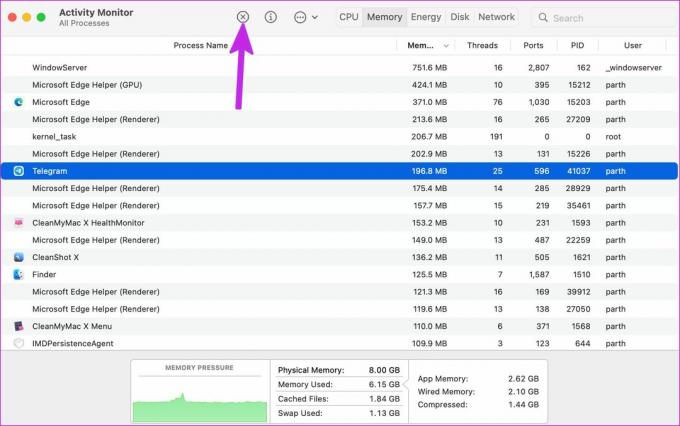
Zavřete Activity Monitor a zkuste znovu otevřít Telegram.
2. Zkontrolujte připojení k Internetu
Ačkoli se to zdá jako základní krok, měli byste potvrdit aktivní připojení k internetu na vašem Macu. Aplikaci Telegram můžete otevřít bez připojení k internetu, ale je to dobré pro zážitek pouze pro čtení.
Klikněte na ikonu Control Center na liště nabídek a povolte připojení Wi-Fi na vašem Macu. Poté můžete navštívit fast.com na webu a potvrdit rychlost internetu.

3. Otevřete telegram při spuštění
Pokud je telegram aktivní součástí vašeho pracovního postupu, můžete službu otevřít hned při spuštění systému. Chcete-li provést příslušné změny, postupujte podle následujících kroků.
Krok 1: Klikněte na ikonu Apple v levém horním rohu lišty nabídek.
Krok 2: Přejděte na Předvolby systému.

Krok 3: Vyberte možnost Uživatelé a skupiny.

Krok 4: Přesuňte se na položky přihlášení.

Krok 5: Vyberte ikonu + v dolní části a macOS otevře nabídku Aplikace.
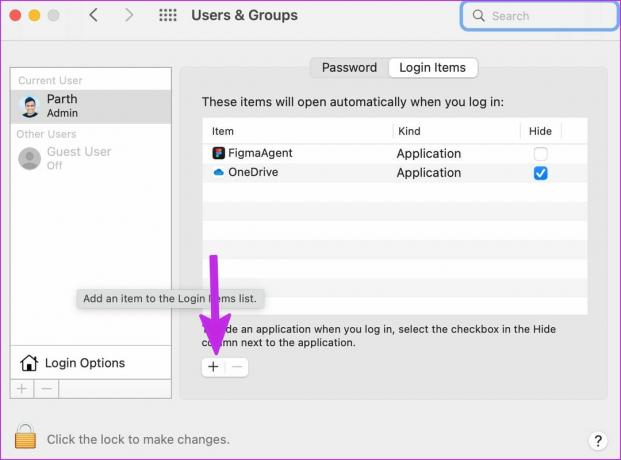
Krok 6: Vyberte Telegram ze seznamu a přidejte jej do přihlašovacích položek.

Kdykoli restartujete Mac, Telegram se spustí při spuštění, což povede k menšímu počtu chyb při odesílání a přijímání zpráv.
4. Zkontrolujte stav telegramu
Přestože je Telegram nabitý funkcemi, aplikace nezískává ocenění z hlediska spolehlivosti. Telegramové servery často čelí výpadkům. Můžete zamířit downdetektor a vyhledejte telegram. Pokud ostatní uživatelé telegramu čelí stejnému, uvidíte raketově rostoucí prostoje.
Výpadek povede k Problémy s připojením telegramu také. Musíte počkat, až společnost problém vyřeší od svého konce. Telegram můžete sledovat na sociálních sítích a kontrolovat nejnovější stav jejich služeb.
5. Aktualizujte aplikaci Telegram
Telegram distribuuje aplikaci pro Mac prostřednictvím App Store. Málokdo má zájem o aktualizaci aplikace na nejnovější verzi. Zastaralá aplikace Telegram na Macu ve vás může zanechat chyby. Nedostanete se také k novým funkcím, jako je správce stahování. Je čas aktualizovat Telegram na nejnovější verzi.
Krok 1: Otevřete App Store na svém Macu.
Krok 2: Na levém postranním panelu vyberte Aktualizace.

Krok 3: Aktualizujte aplikaci Telegram a zavřete App Store.
Zkuste použít telegram a zjistěte, zda můžete přistupovat ke zprávám a odesílat je.
6. Zakázat VPN
Vzhledem k silnému postoji Telegramu k soukromí a end-to-end šifrování, Telegram je zakázán v několika zemích.
V minulosti mnoho vlád požádalo Telegram, aby předal zákaznická data, a když to odmítl udělat, Telegram byl často v regionu zakázán. Pokud na Macu používáte připojení VPN a jste připojeni k serveru jiné země, kde je telegram zakázán, nebudete moci službu používat podle očekávání.

Otevřete preferovanou aplikaci VPN na Macu a odpojte ji. Pokud chcete na Macu i nadále používat VPN, připojte se bez problémů k serveru v zemi, kde běží telegramové služby.
7. Přejít na web Telegram
Nyní byste měli mít na Macu funkční aplikaci Telegram. Pokud se stále potýkáte s problémy s aplikací Telegram pro Mac, můžete přejít na web a používat webová verze společnosti.
Spusťte web Telegram na Safari nebo Chrome na Macu a přihlaste se pomocí svého mobilního čísla nebo ID účtu Telegram. Po ověření můžete používat všechny funkce telegramu. Nezapomeňte povolit upozornění na ploše, abyste mohli přijímat bannery zpráv v reálném čase.
Začněte používat telegram na Macu
Telegram zůstává důležitým hráčem v prostoru IM (instant messaging), který používají miliony uživatelů po celém světě. Aplikace, která na Macu nefunguje, může mnohé zanechat ve zmatku. Projděte si výše uvedené triky a okamžitě opravte problémy s telegramem na Macu.
Naposledy aktualizováno 29. března 2022
Výše uvedený článek může obsahovat přidružené odkazy, které pomáhají podporovat Guiding Tech. Nemá to však vliv na naši redakční integritu. Obsah zůstává nezaujatý a autentický.

Napsáno
Parth dříve pracoval ve společnosti EOTO.tech, kde pokrýval technologické novinky. V současné době je na volné noze ve společnosti Guiding Tech a píše o porovnávání aplikací, návodech, softwarových tipech a tricích a ponoří se hluboko do platforem iOS, Android, macOS a Windows.